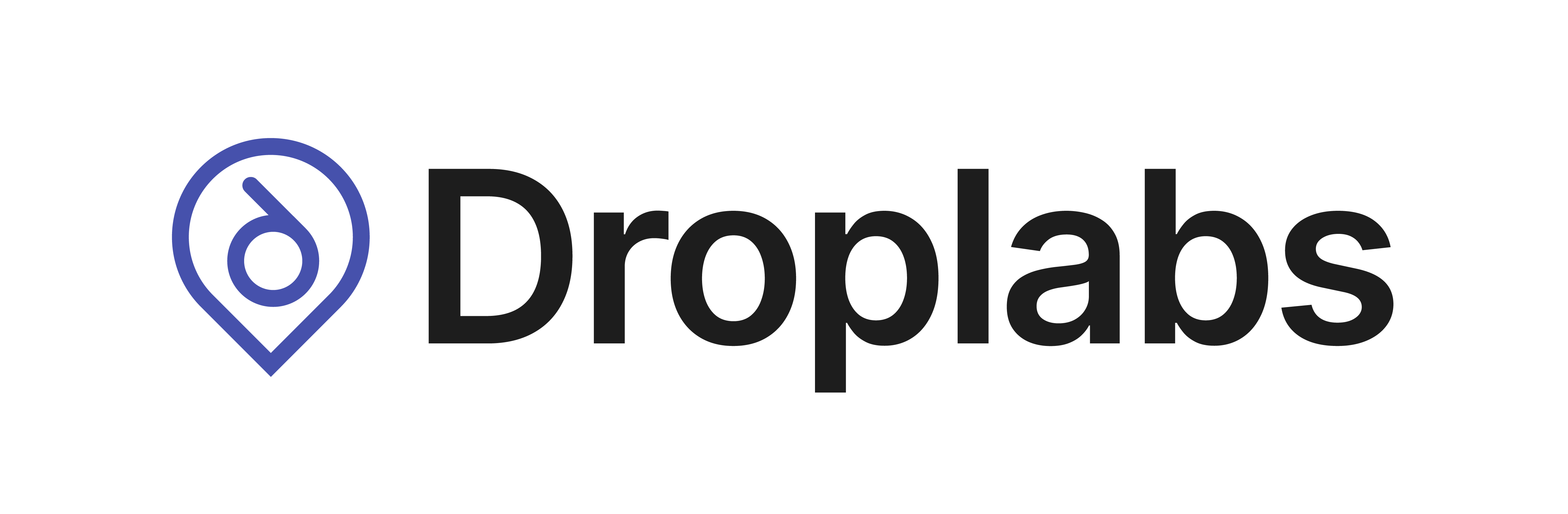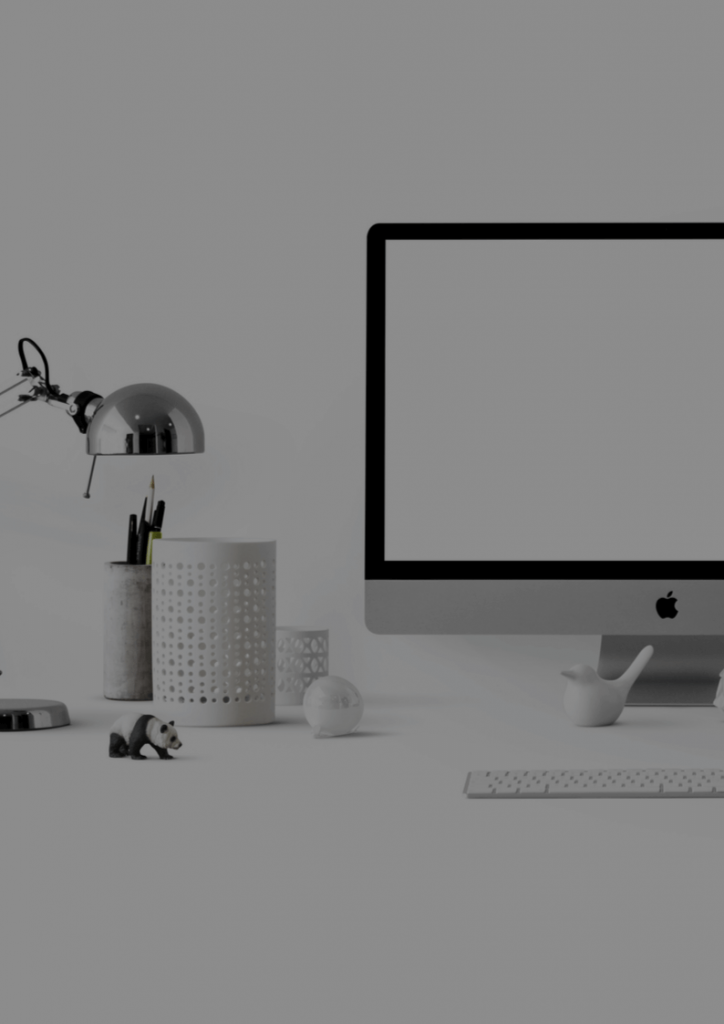Raporty to ogromna pomoc w prowadzeniu sprzedaży internetowej. Warto sięgać po nie jak najczęściej, by stale monitorować sprzedaż poszczególnych usług, efekty współpracy z partnerami czy popularność wybranych terminów.
Korzystając z Panelu Droplabs masz możliwość wygenerowania wybranych przez Ciebie raportów w każdym momencie. O tym, jakie raporty możesz wygenerować oraz jak to zrobić krok po kroku pisaliśmy tutaj.
Praca z danymi bywa trudna, dlatego przygotowaliśmy kilka prostych instrukcji, które pozwolą Ci zebrać najważniejsze informacje, dokonać łatwego podglądu uczestników czy podsumować działania w wyznaczonym okresie.
Otwieranie raportów bez programu Excel
Arkusze Google
Jeśli nie masz dostępu do programu Excel, możesz skorzystać z darmowego narzędzia dostępnego online – Arkuszy Google. Wystarczy posiadać konto Google (lub po prostu email z domeną „gmail.com”).
Zaloguj się do Dysku Google, a następnie przeciągnij wygenerowany raport na puste pole.
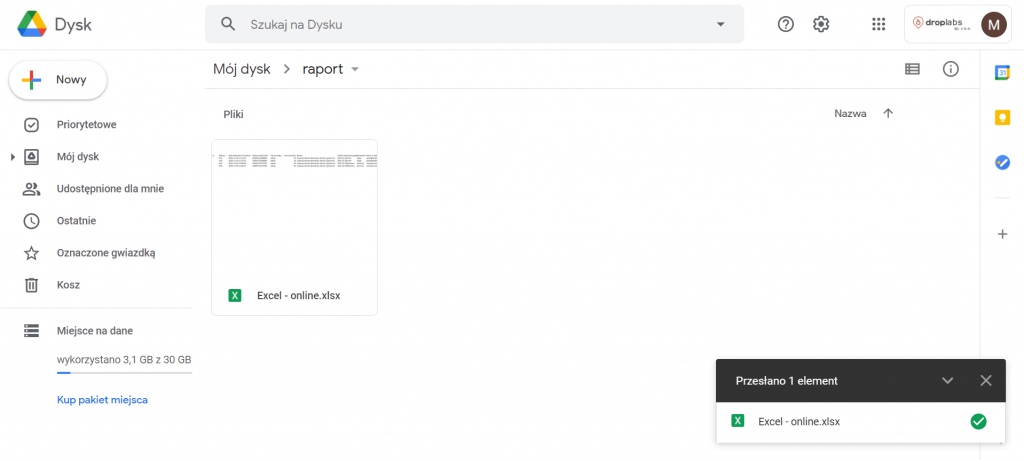
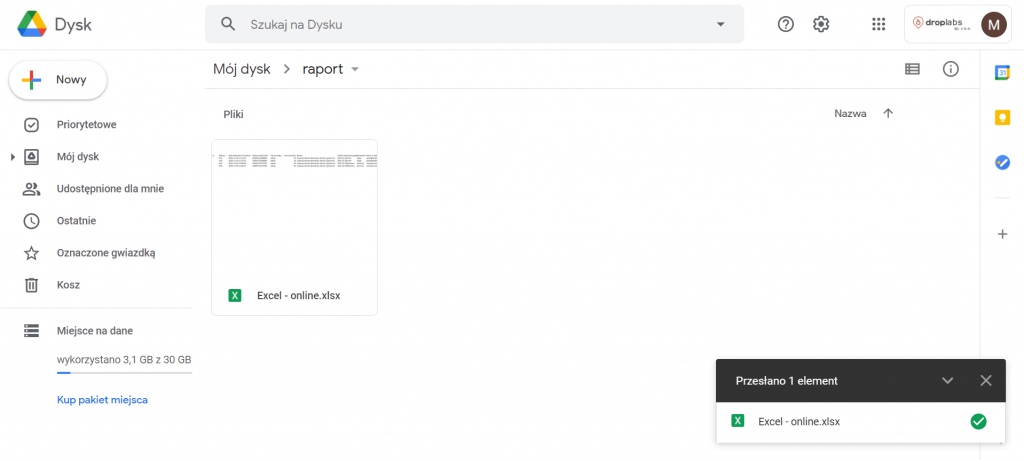
Teraz możesz wygodnie dokonywać zmian, porównywać dane, tworzyć wykresy lub tabele przestawne, a także udostępniać stworzone zestawienia swoim współpracownikom.
Excel online
Podobne rozwiązanie oferuje firma Microsoft. By skorzystać z Excela online nie jest wymagana instalacja programu, wystarczy konto Microsoft. Aby dodać wygenerowany raport wybierz przycisk Przekaż i otwórz.
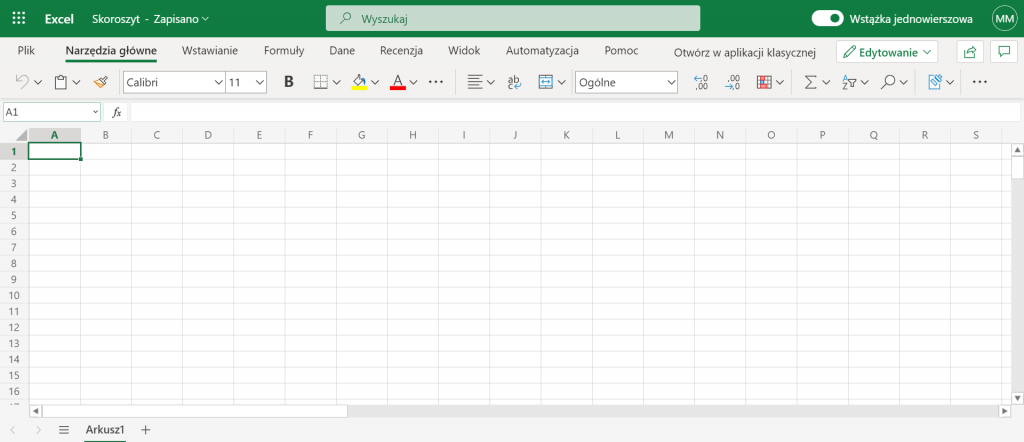
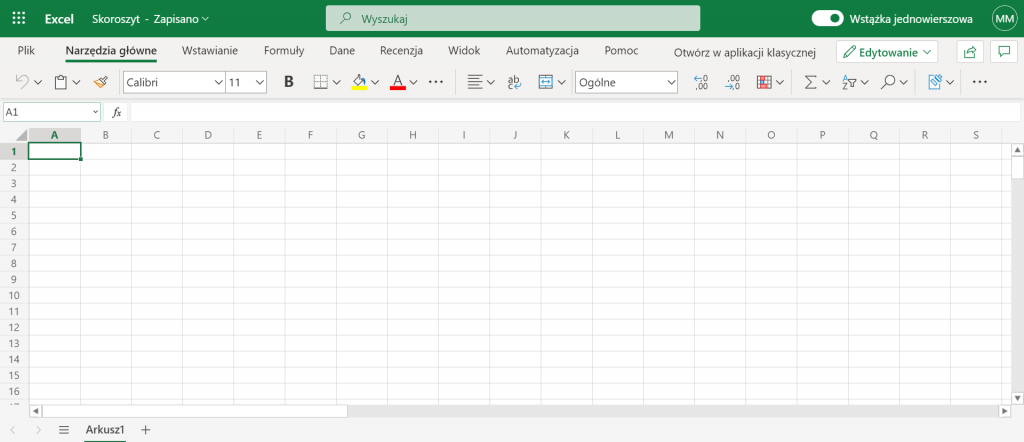
Zapisywanie raportu w formacie PDF
Jeśli chcesz, by Twój raport był w formacie PDF (przykładowo chcesz posiadać listę uczestników wycieczki, która planujesz wydrukować) – oto jak możesz zrobić to w kilka sekund.
Zarówno wspomniane wcześniej Arkusze Google, jak i Excel posiadają opcję eksportowania dokumentu jako plik PDF.
Arkusze Google
Aby zapisać plik jako PDF wybierz Plik, Pobierz, a następnie wybierz Plik PDF. W panelu po prawej stronie możesz wskazać, jak wyglądać ma wygenerowany plik – czy ma zostać zapisany jako plik pionowy czy poziomy. Możesz także określić jego rozmiar, marginesy oraz ułożenie na stronie.
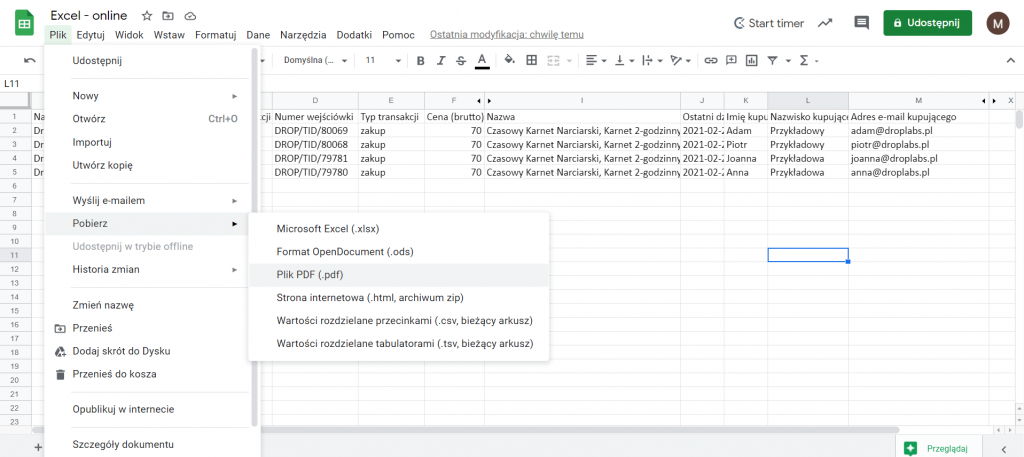
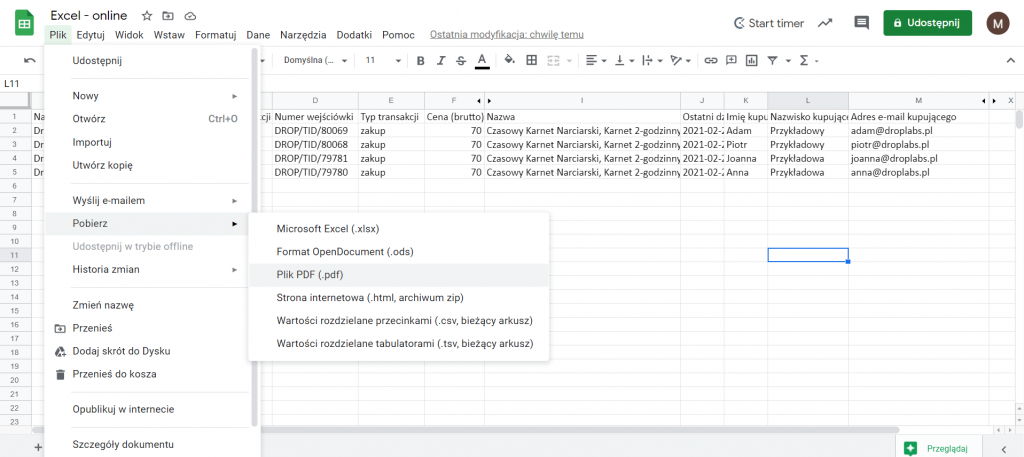
Excel
Eksportowanie plików w programie Excel jest równie proste. By zapisać plik jako PDF wybierz Plik, Eksportuj, a następnie Utwórz plik PDF/XPS.
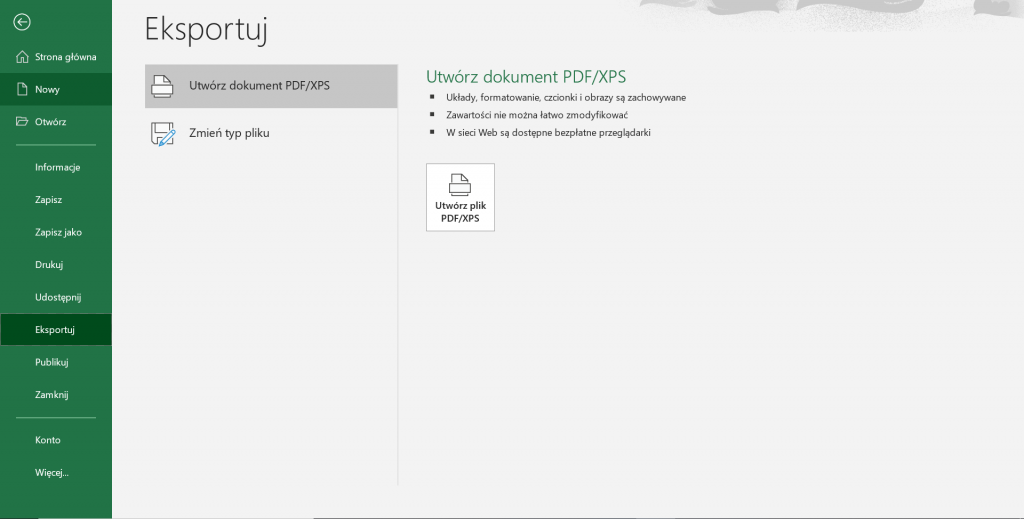
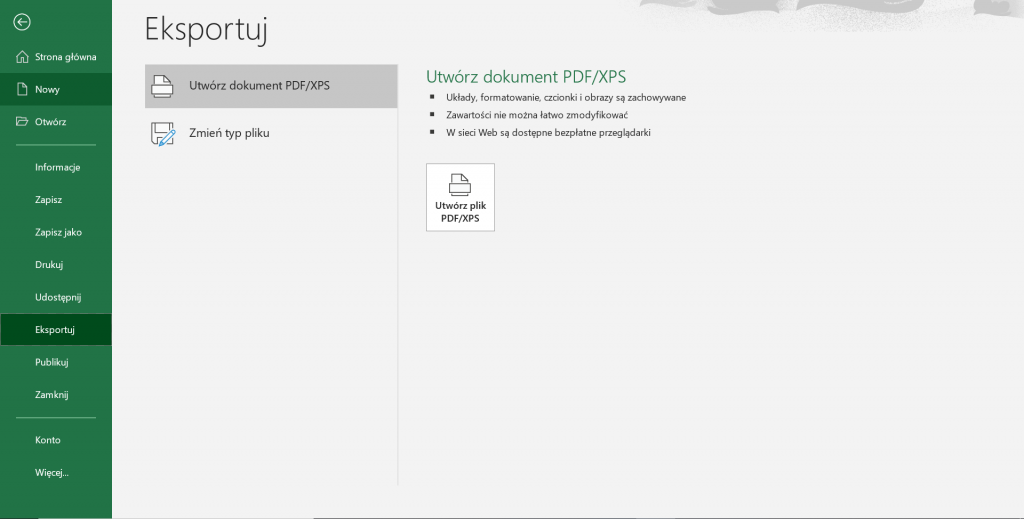
Tworzenie tabeli przestawnej
Tabela przestawna to narzędzie umożliwiające wygodne wykonywanie obliczeń, tworzenie porównań oraz podsumowań. Dodatkowo tabele przestawne pozwalają na łatwe „wskazywanie” poszukiwanych informacji, w przypadku kiedy mamy do czynienia z dużą ilością danych. Są zatem niezastąpione w przypadku różnego rodzaju raportów.
Zarówno Excel, jak i Arkusze Google posiadają możliwość tworzenia tabeli przestawnej.
Arkusze Google
Aby stworzyć tabelę przestawną zaznacz dane znajdujące się w arkuszu i wybierz kolejno Dane, a następnie Tabela przestawna. Wówczas pojawi się okno z pytaniem o lokalizację tabeli.
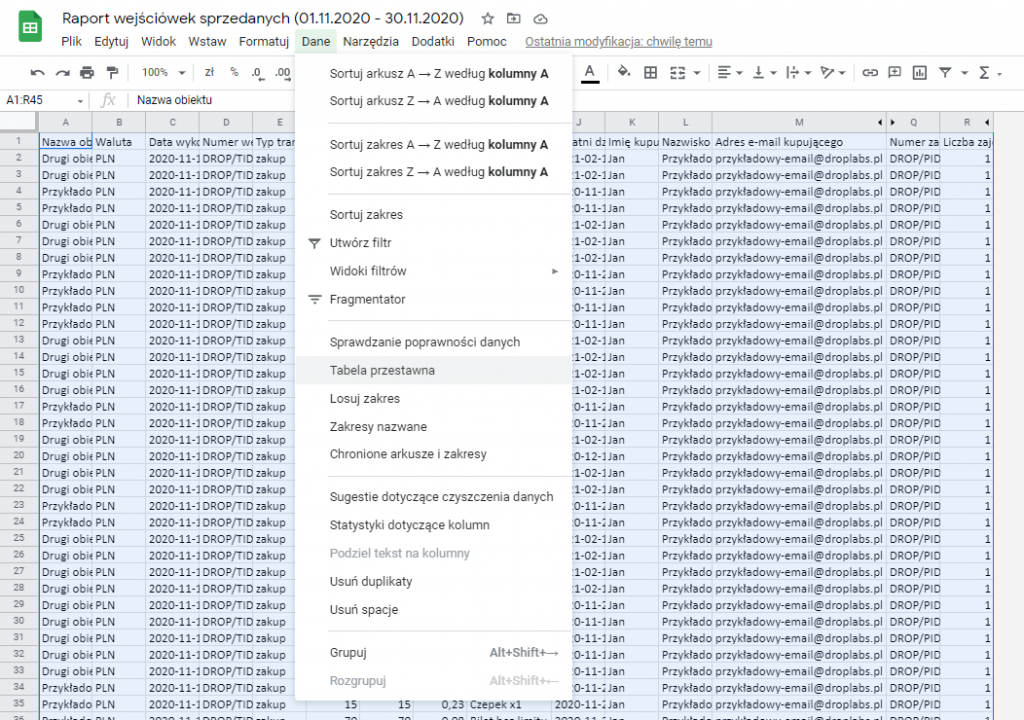
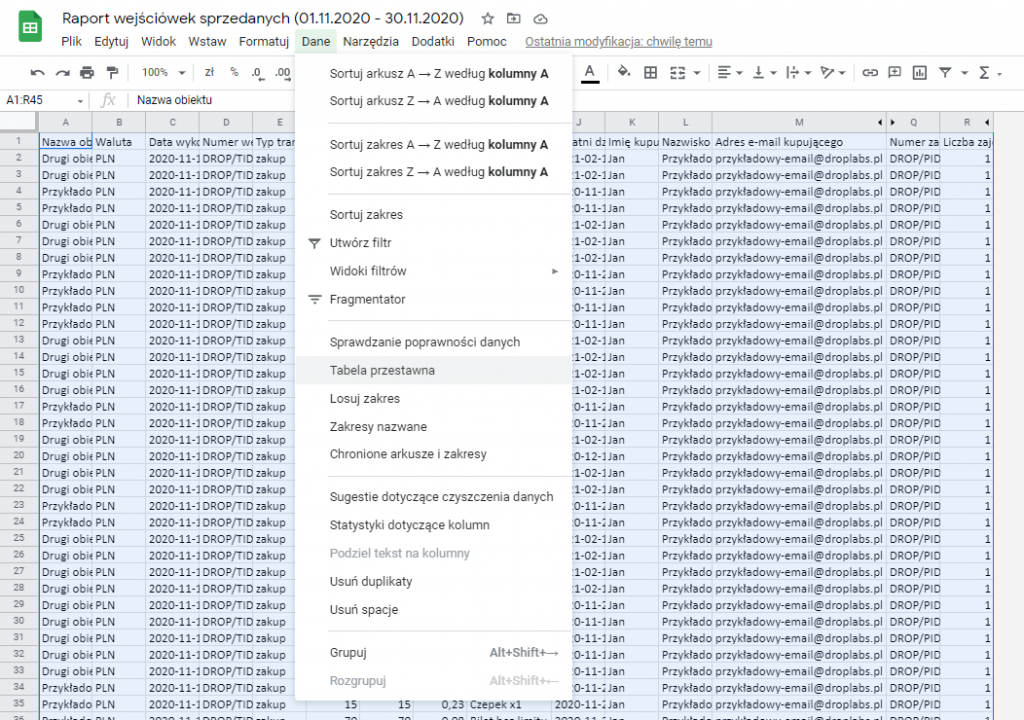
Po umieszczeniu tabeli możesz wygodnie wybrać, jakie dane mają się w niej znaleźć. Na podstawie wskazanych danych jesteś w stanie szybko określić, jakie usługi zostały sprzedane, ile ich było oraz jaka jest ich łączna cena.
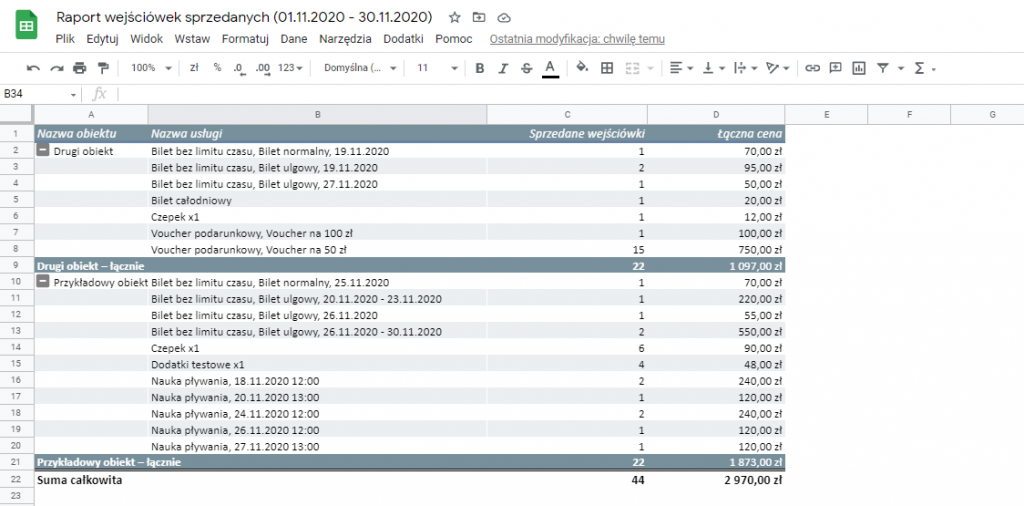
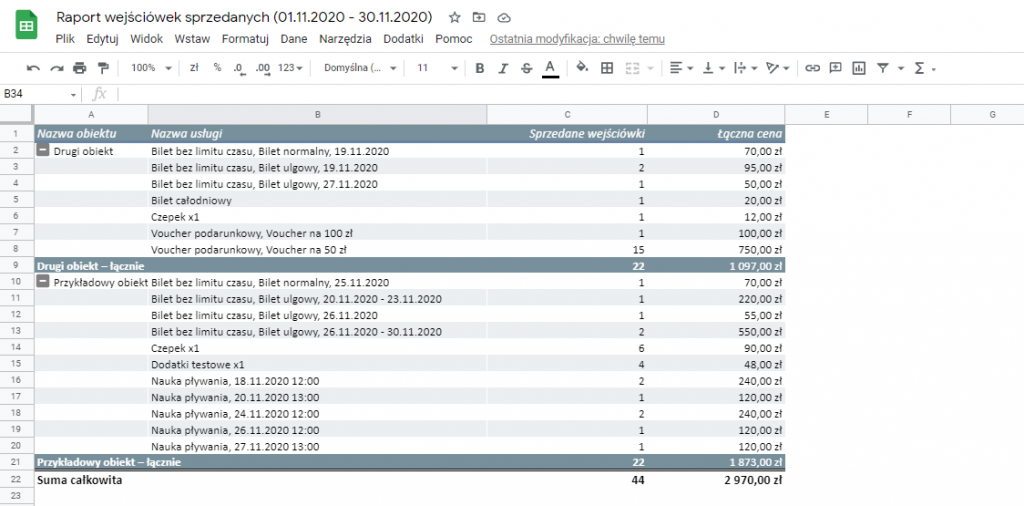
Excel
Podobne działanie możesz wykonać w Excelu. Tym razem jednak po zaznaczeniu danych wybierz zakładkę Wstawianie, a następnie Tabela przestawna.
Oczywiście są to jedynie przykłady licznych możliwości, jakie posiadają omówione narzędzia. Warto jednak z nich korzystać, by znacząco ułatwić swoją pracę.
Masz pytania, a może chcesz uruchomić sprzedaż na swojej stronie internetowej? Zarejestruj się jeszcze dzisiaj lub napisz na [email protected]
Czytaj także: